1 mantenga presionado c y presione yuna vez, 3 presione e, 7 presione – Brother PT-2600 User Manual
Page 221: 9 mantenga presionado c y presione a
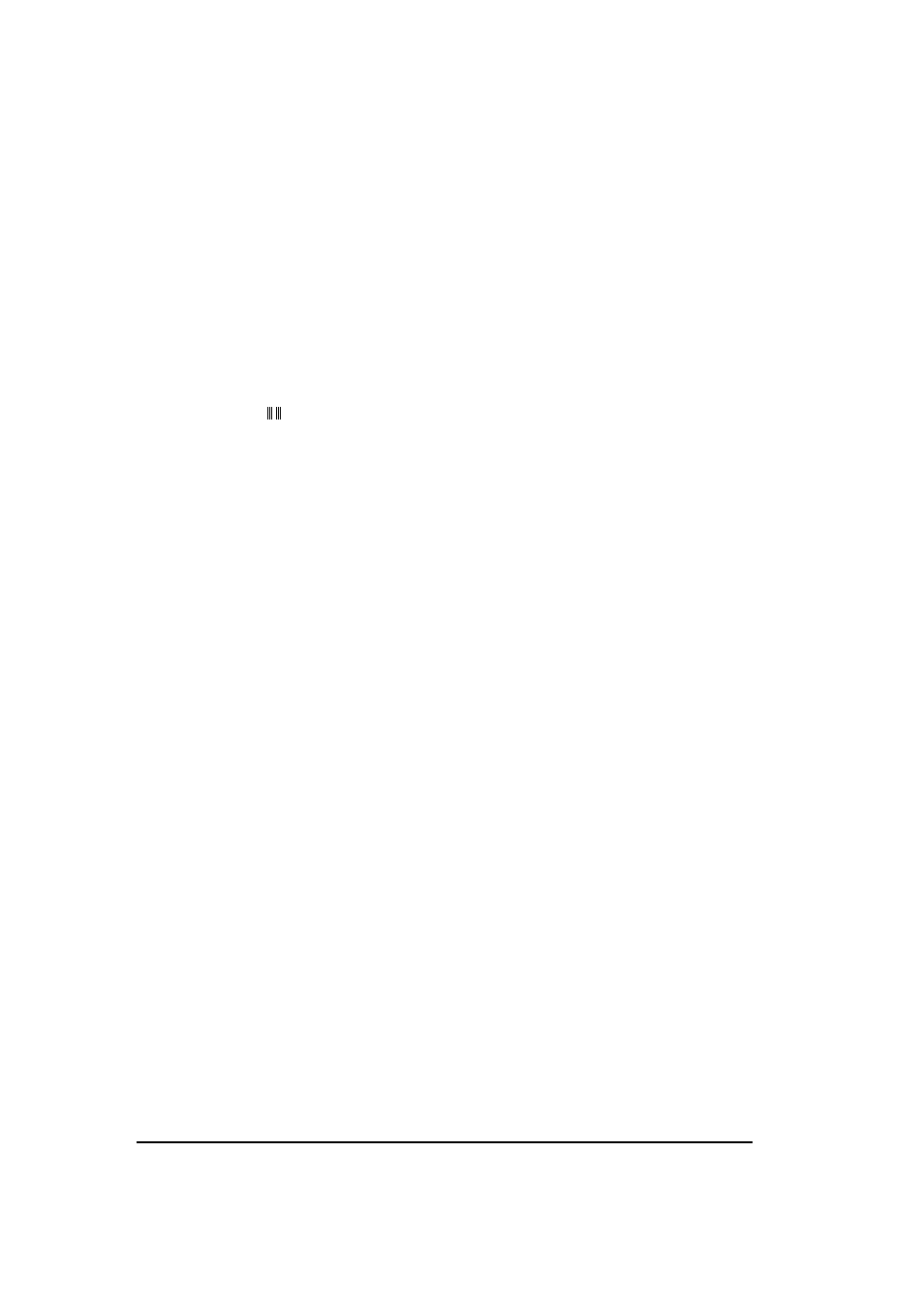
79
Los ajustes predeterminados son
CODE 39 PROTOCOL
,
LARGE
WIDTH
,
UNDER#S
, ajustado
a
ON
, y
CH.DIG.
ajustado a
OFF
.
☞
Se recomienda imprimir los códigos de barras con la función de
Margen de cinta
ajus-
tada a
FULL y el parámetro WIDTH del código de barras ajustado a LARGE, porque de
lo contrario los códigos de barras pueden resultar difíciles de leer.
Para utilizar la función de código de barras:
1
Mantenga presionado
c
y presione
Yuna vez.
☞
Para cambiar los datos o parámetros de un código de barras que ya había sido
creado, coloque el cursor debajo de la mitad derecha de la marca de código de
barras (
) antes de mantener presionado
c y presionar Y.
Un bloque solamente puede contener un código de barras. Si ya había introducido
un código de barras en el bloque cuando mantenga presionado
c y presionar
Y aparecerá el mensaje de error “1 BARCODE PER BLOCK!”.
Para abandonar la función de Código de barras sin realizar ningún cambio, man-
tenga presionado
c
y presione
Y
.
2
Escriba los datos del nuevo código de barras o edite el antiguo.
Para cambiar los ajustes de los parámetros del código de barras:
3
Presione
e
.
☞
Para volver a los datos del código de barras sin cambiar ningún ajuste de paráme-
tro, presione
*.
4
Presione
f o w hasta que aparezca el parámetro que desee cambiar.
5
Presione
e o h hasta que se visualice el ajuste deseado.
6
Repita los pasos 4 y 5 hasta haber ajustado todos los parámetros que desee.
7
Presione
_.
Para añadir un carácter especial a los datos del código de barras:
8
Presione
f o w hasta que el cursor se coloque debajo del carácter situado a la dere-
cha de donde desee añadir el carácter especial.
9
Mantenga presionado
c y presione a.
0
Presione
e o h hasta que se visualice el carácter especial.
☞
Cuando utilice los tipos CODE 39 solamente podrá introducir los caracteres espe-
ciales siguientes.
